我的电脑没声音怎么办?电脑无声解决方法是什么?
- 电脑知识
- 2024-12-27
- 42
现代社会,电脑已成为我们生活中不可或缺的重要工具。然而,有时我们会遇到电脑无声的问题,这不仅影响我们的使用体验,还可能导致一些重要信息的丢失。当你的电脑遇到无声问题时,该怎么办呢?别担心,本文将为你提供一些有效的解决方法。
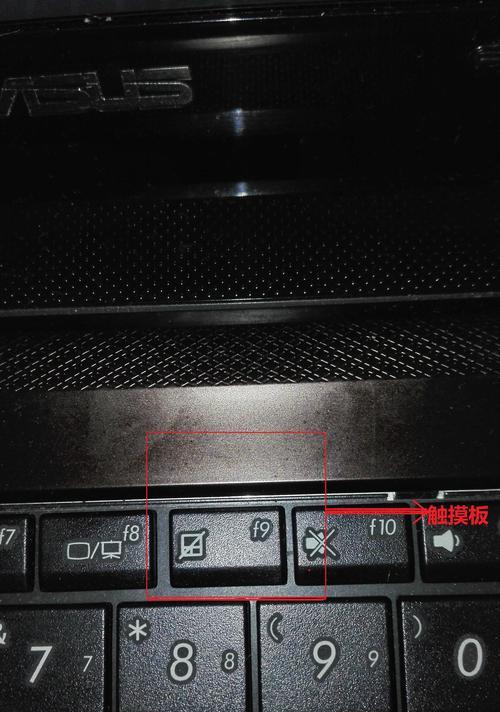
1.检查音量设置
-打开音量控制面板
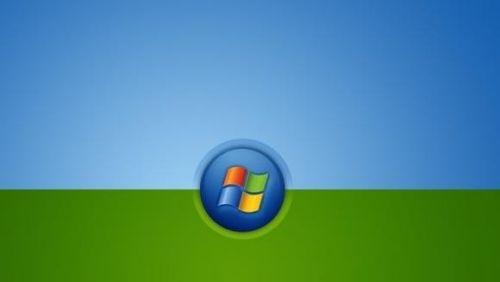
-确保主音量不为零
-检查静音按钮是否被误触发
2.检查扬声器和耳机连接

-确认扬声器或耳机是否正确连接到电脑的音频插孔
-检查连接线是否损坏
-尝试用其他扬声器或耳机进行测试
3.更新音频驱动程序
-打开设备管理器
-找到音频设备并右键点击选择“更新驱动程序”
-如果有更新可用,按照提示进行更新
4.检查默认播放设备设置
-右键点击任务栏上的音量图标
-选择“播放设备”
-确认所需设备被设置为默认播放设备
5.检查音频线路连接
-检查音频线路是否正确连接到电脑和扬声器
-确保线路没有损坏或断裂
6.检查媒体播放软件设置
-打开你常用的媒体播放软件
-确认音量设置是否合理
-检查软件是否被静音或声道设置错误
7.检查操作系统音频设置
-打开控制面板或设置
-选择“声音”
-检查声音输出设备和音量设置
8.重启电脑和音频服务
-关闭电脑并断开电源
-等待几分钟后重新启动电脑
-检查音频服务是否正常运行
9.执行系统故障排除
-打开“控制面板”
-选择“故障排除”
-选择“硬件和声音”中的“音频播放问题”
10.检查硬件故障
-如果以上方法都无法解决问题,可能是硬件故障引起的
-联系专业人士进行检修或更换相关硬件
11.查找在线解决方案
-搜索互联网上关于电脑无声的解决方案
-参考用户论坛或技术支持网站的意见和建议
12.咨询技术支持
-如果你对电脑硬件和软件不够了解,不妨咨询专业技术支持
-他们可能会提供更专业的解决方案
13.定期维护电脑
-清理电脑内部和外部的灰尘
-定期更新操作系统和驱动程序
-避免安装恶意软件和病毒
14.充实自己的电脑知识
-学习基本的硬件和软件知识
-了解电脑常见故障的排除方法
-提高自己解决问题的能力
15.
电脑无声问题可能有多种原因,包括设置错误、连接问题、驱动程序过时等。通过检查音量设置、连接、驱动程序、软件设置等方面,一般可以解决大多数问题。如果问题仍然存在,可以尝试进行系统故障排除或联系专业技术支持。同时,定期维护电脑和提升自己的电脑知识也是避免无声问题的有效方法。希望本文提供的解决方案对你解决电脑无声问题有所帮助。
版权声明:本文内容由互联网用户自发贡献,该文观点仅代表作者本人。本站仅提供信息存储空间服务,不拥有所有权,不承担相关法律责任。如发现本站有涉嫌抄袭侵权/违法违规的内容, 请发送邮件至 3561739510@qq.com 举报,一经查实,本站将立刻删除。